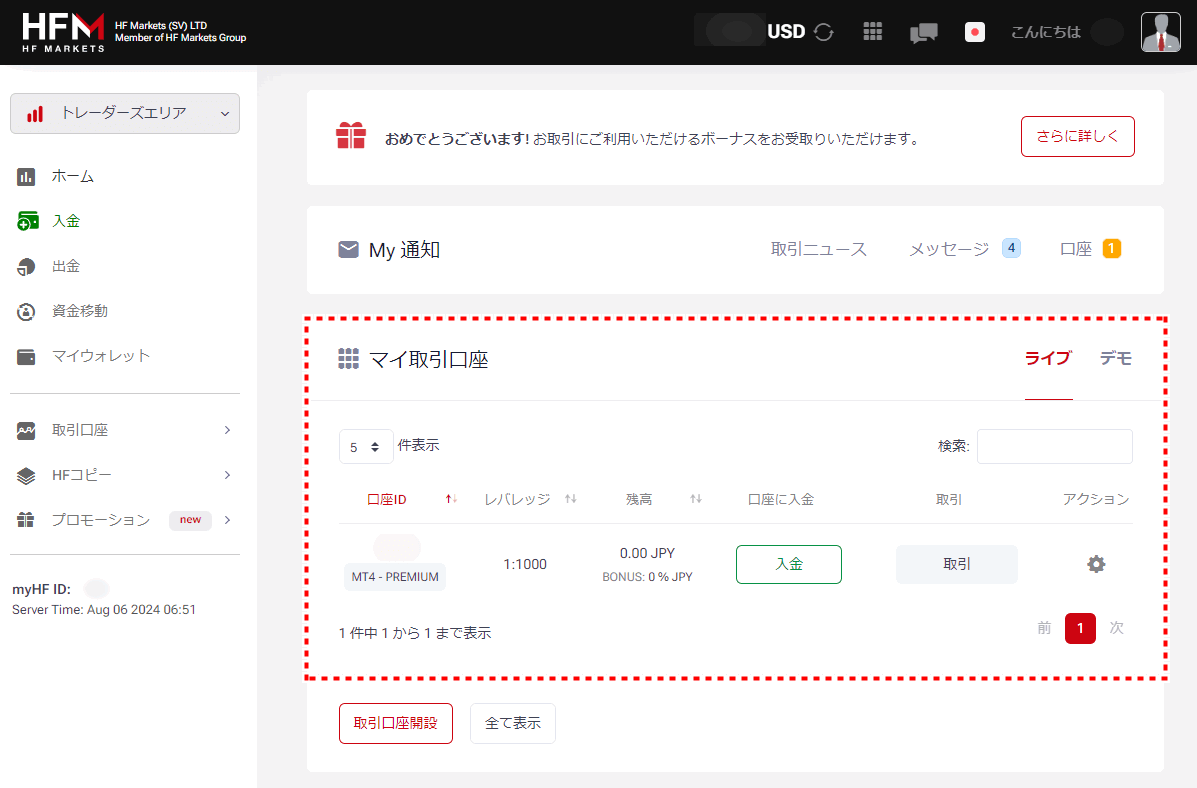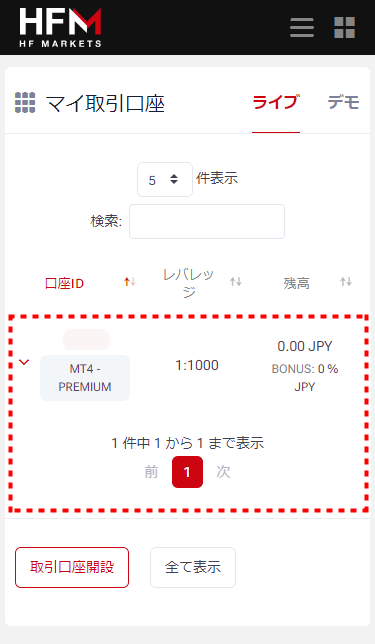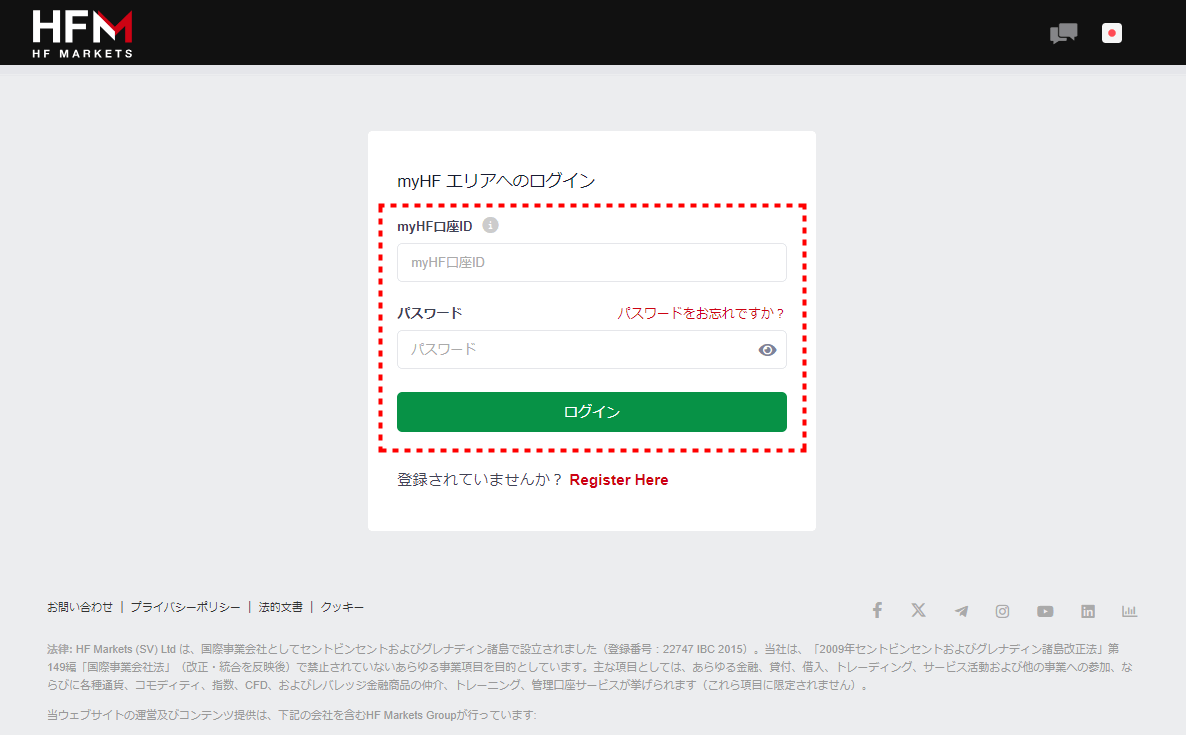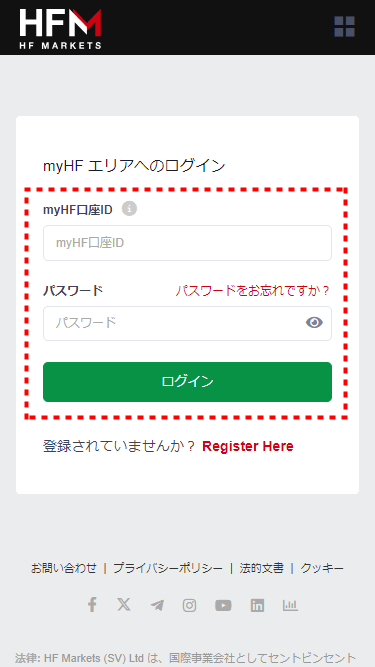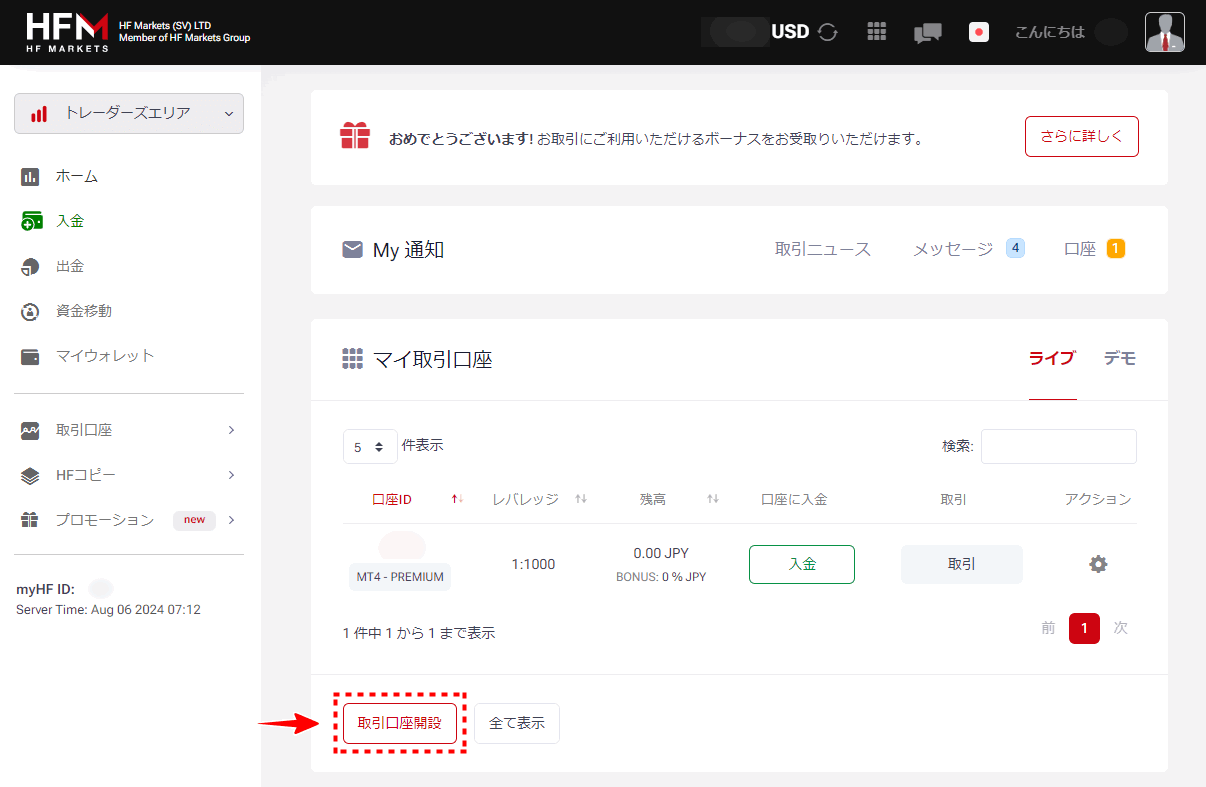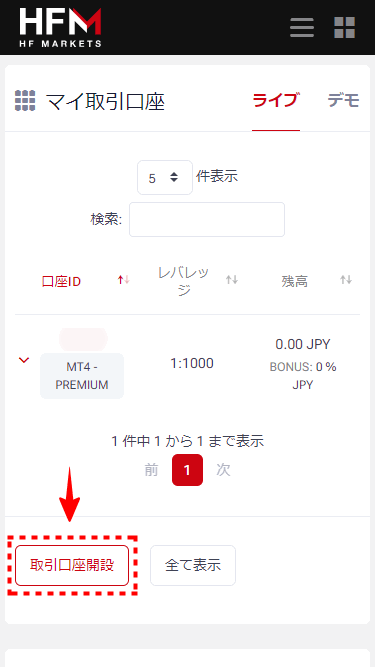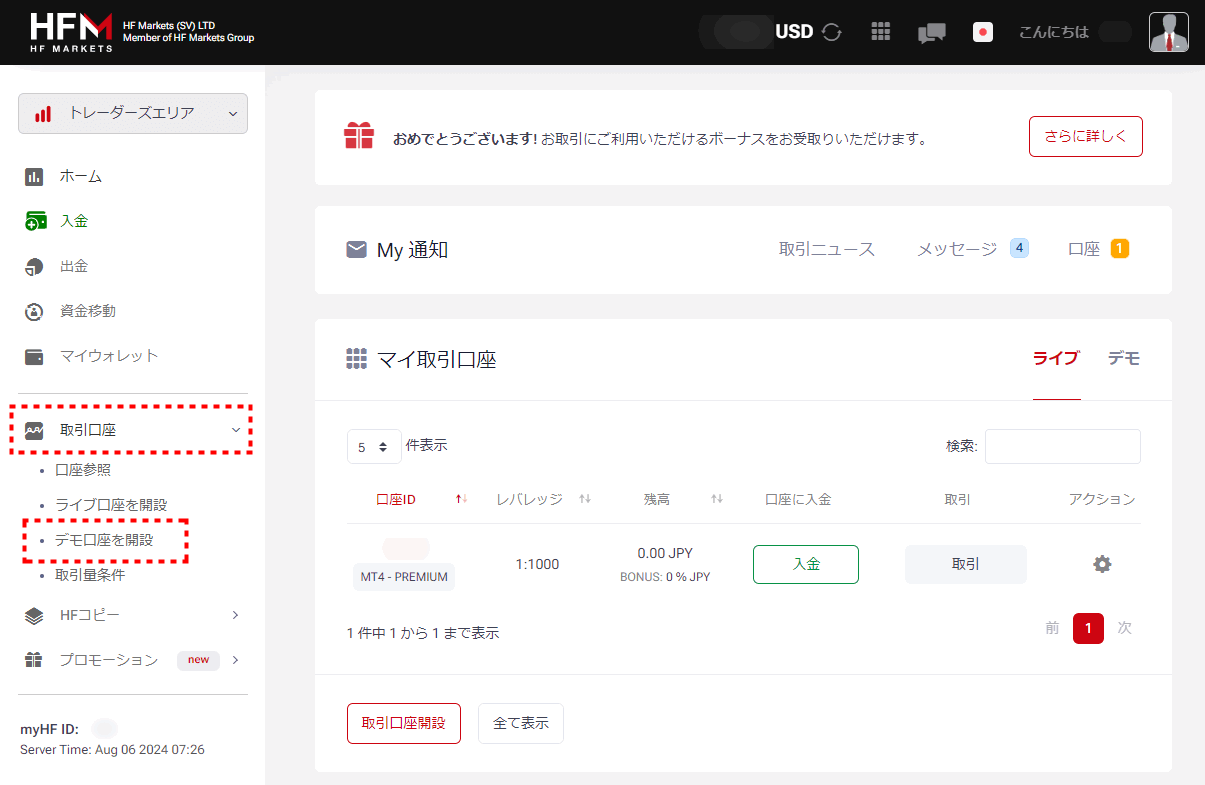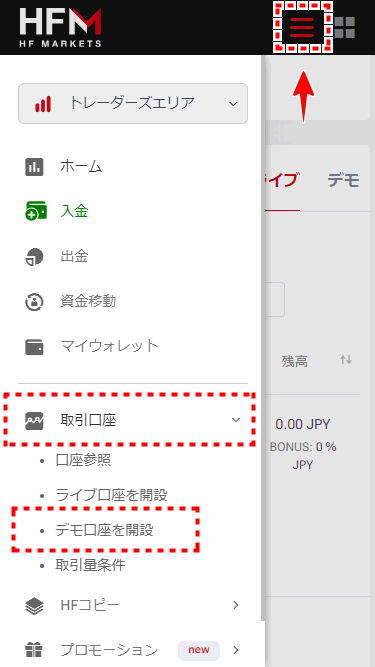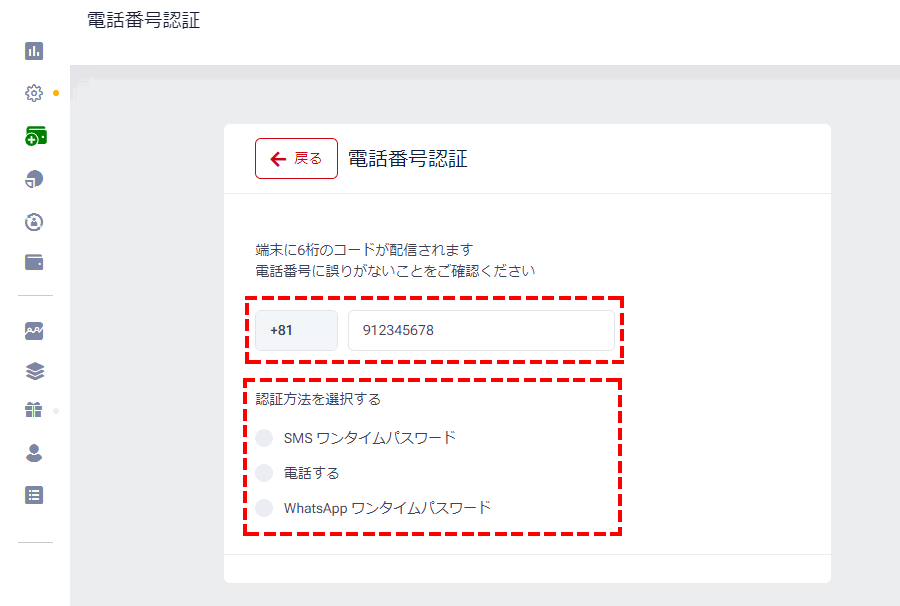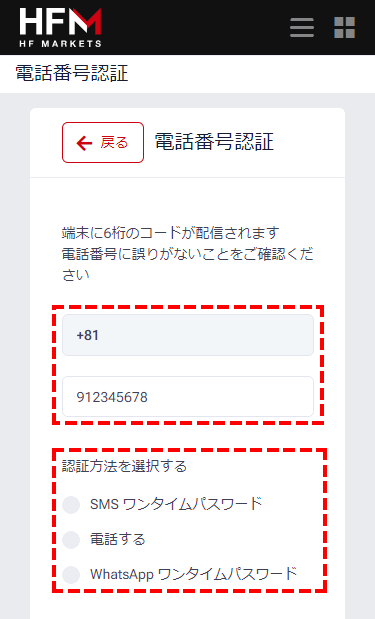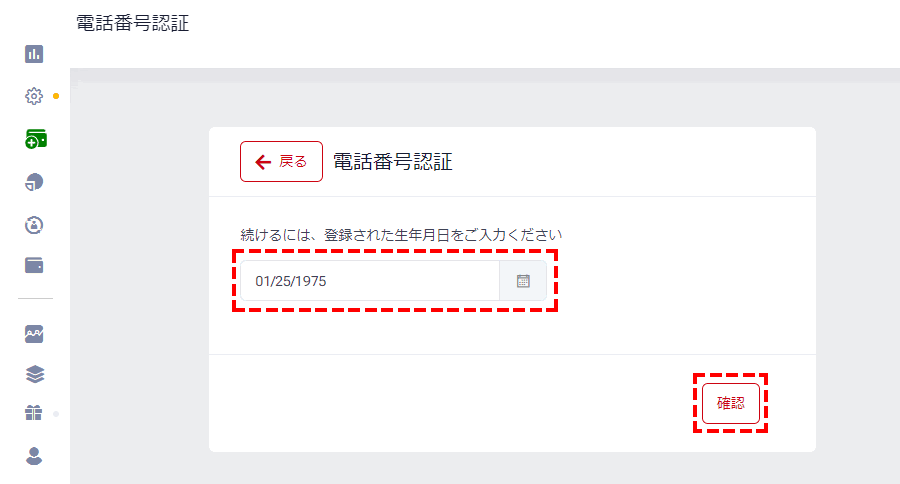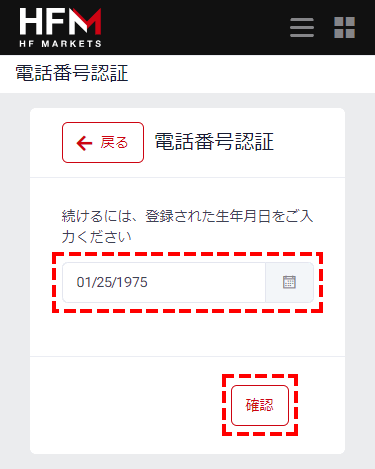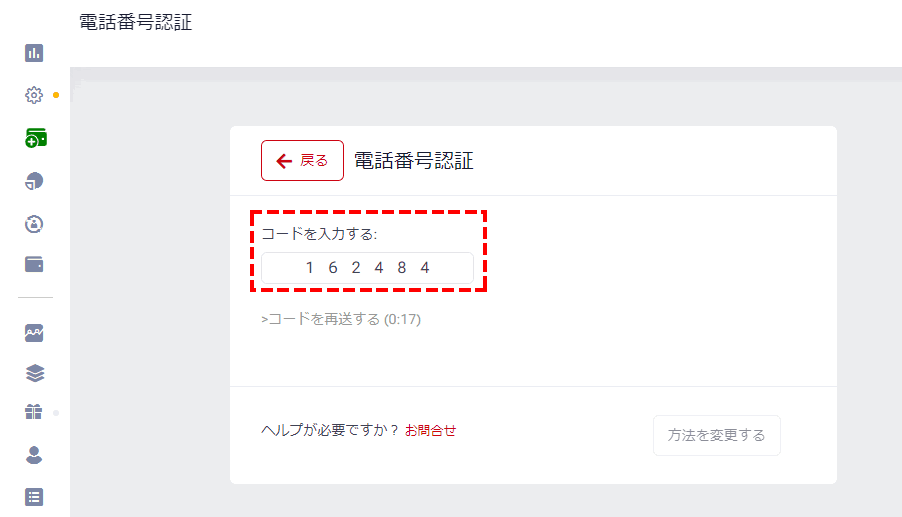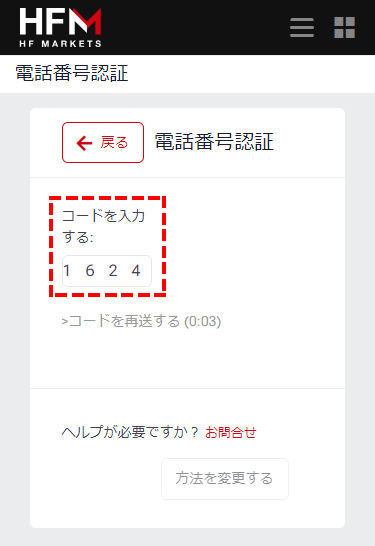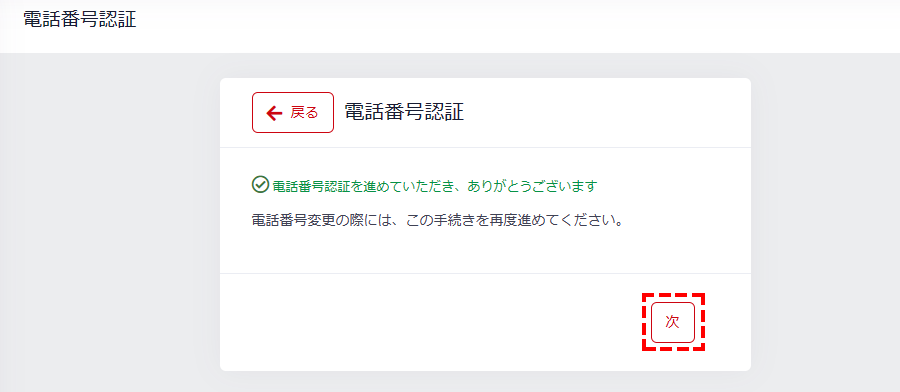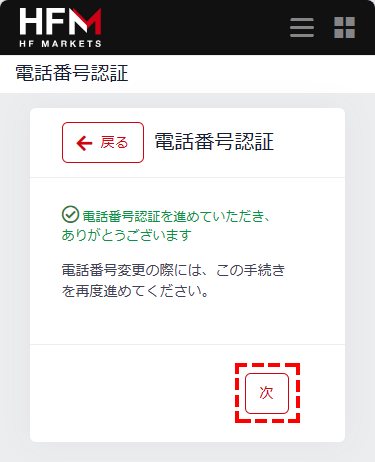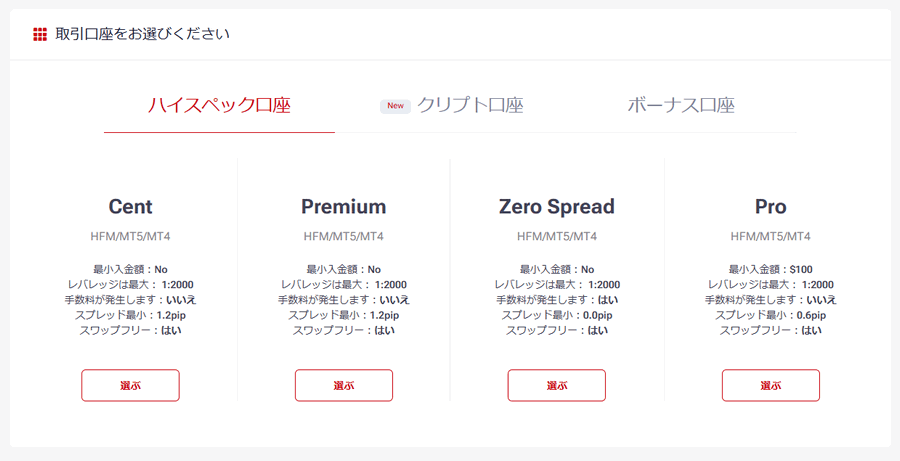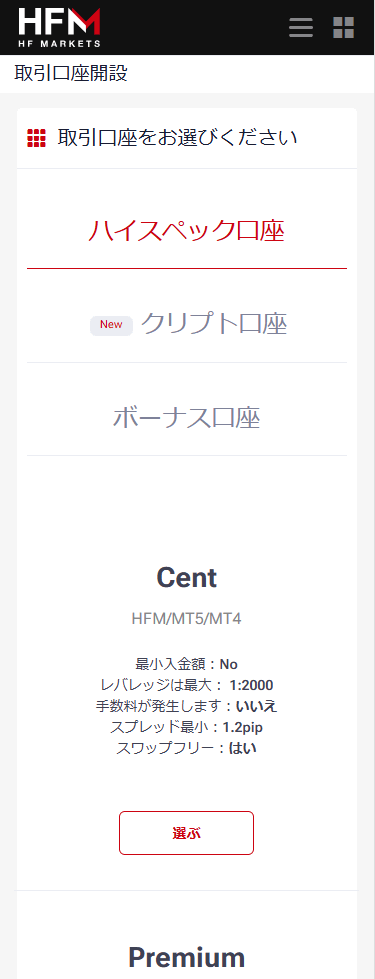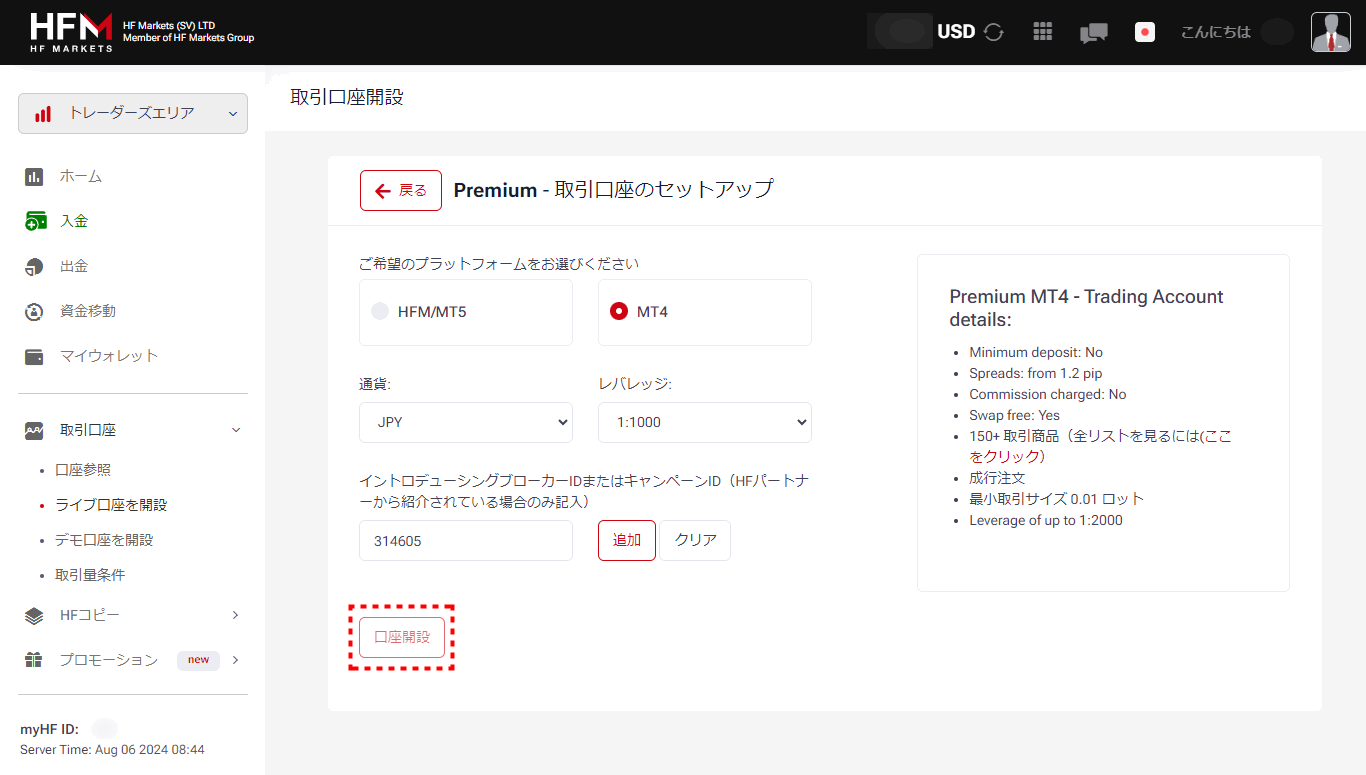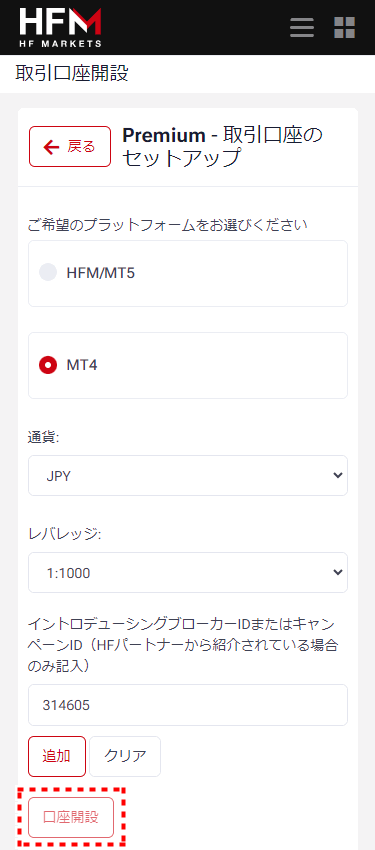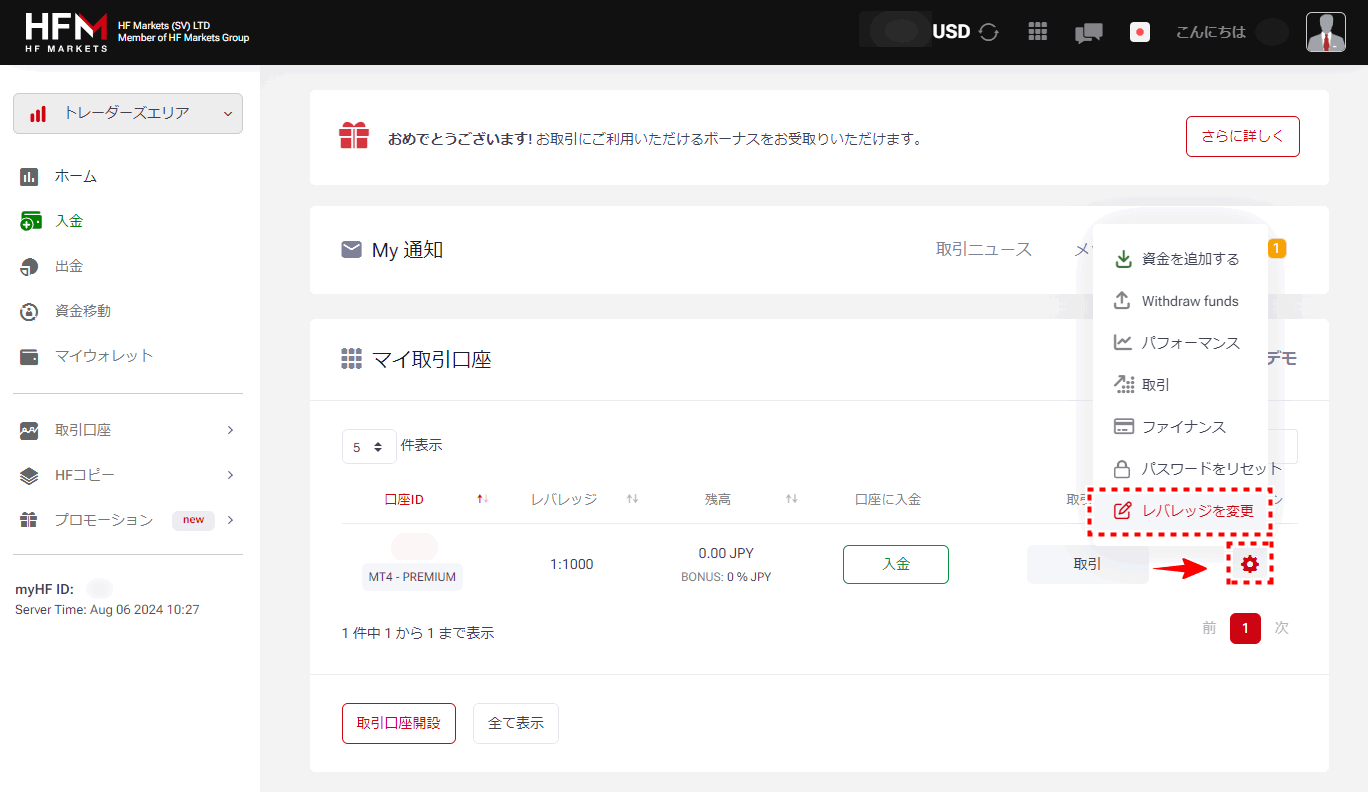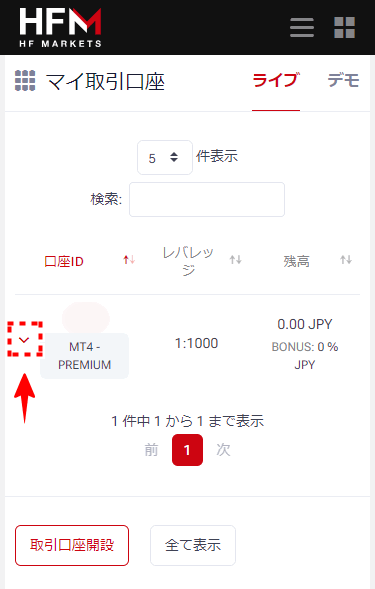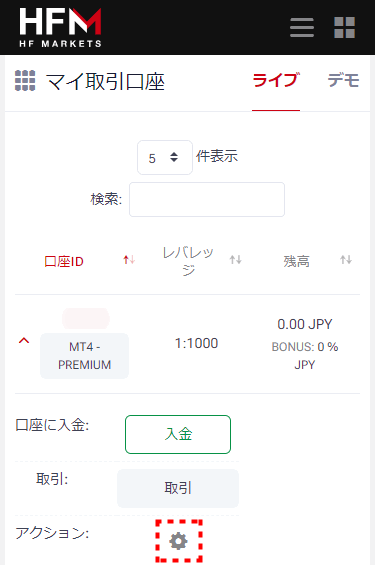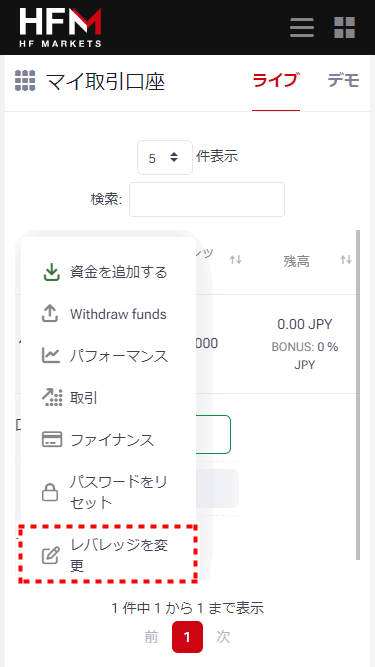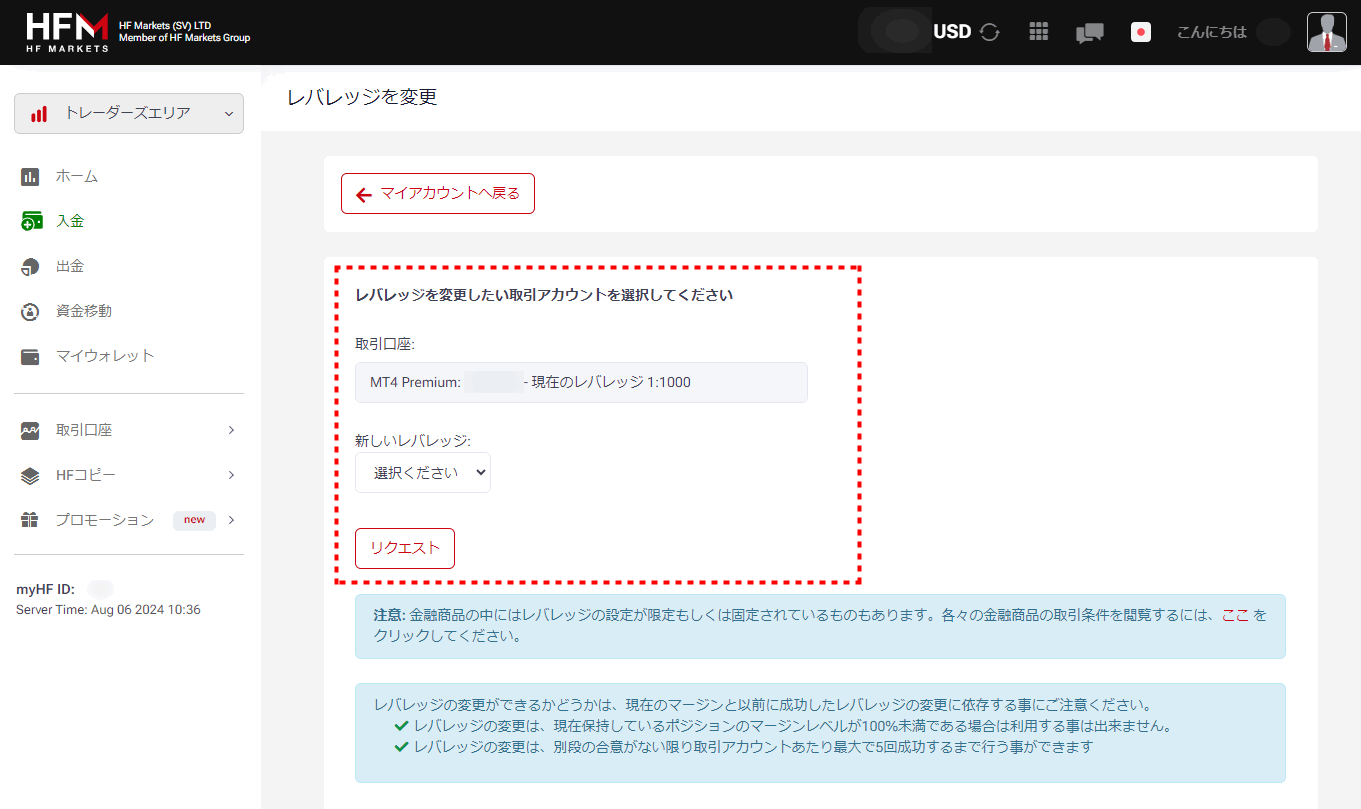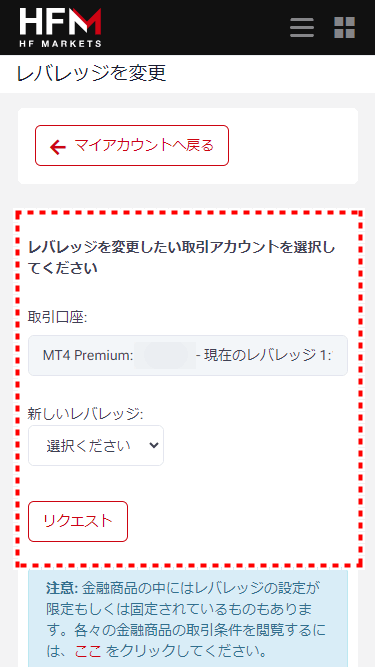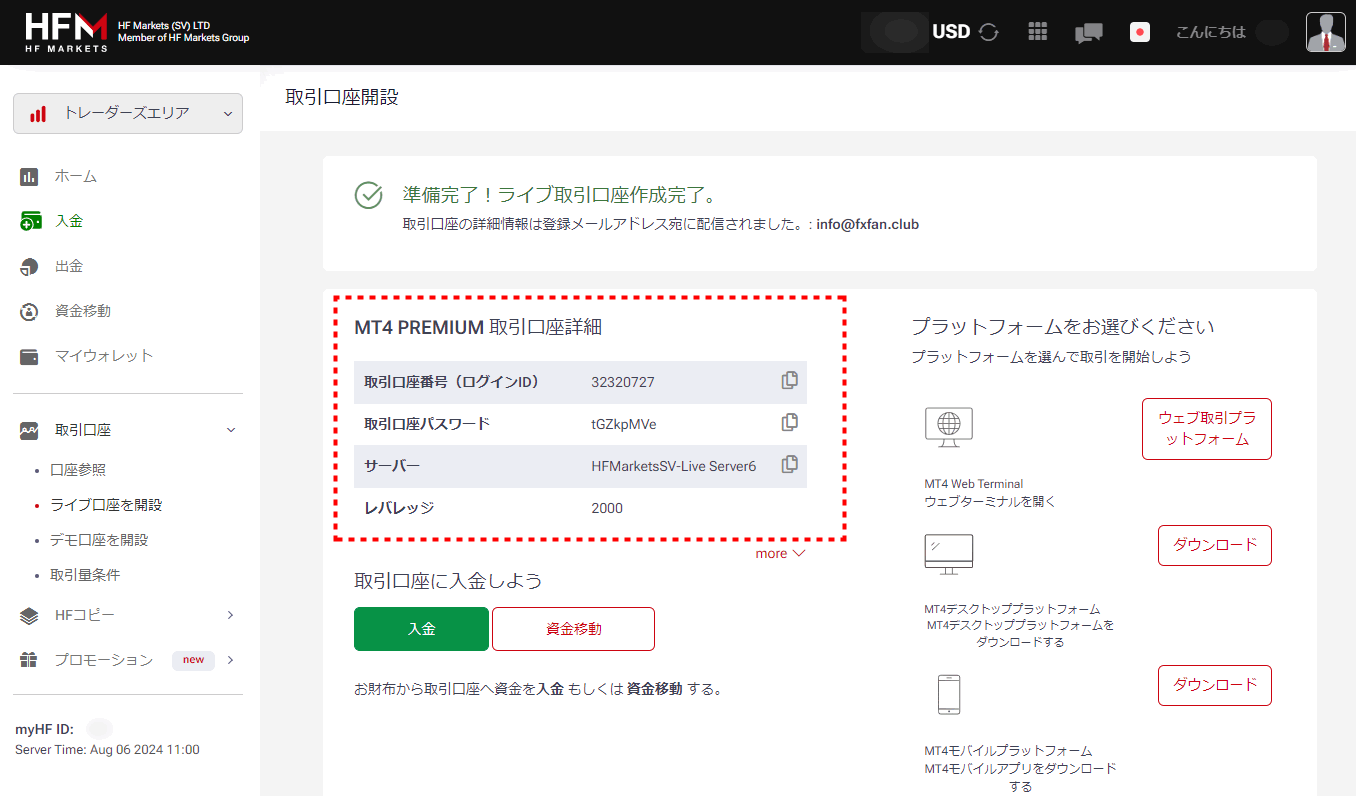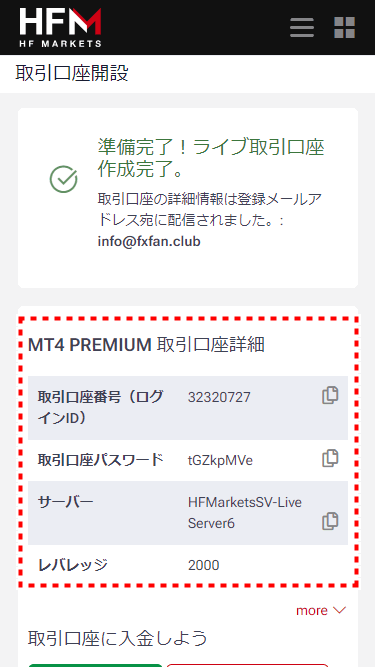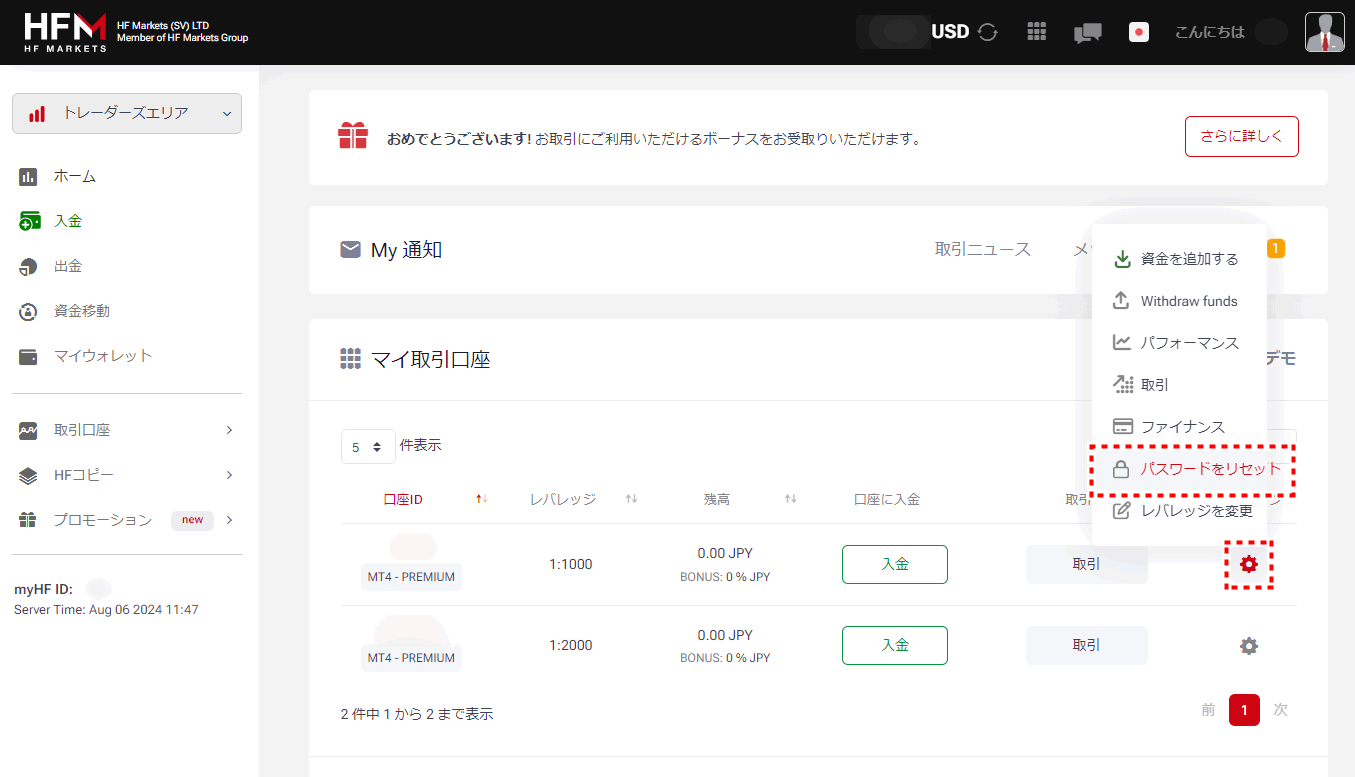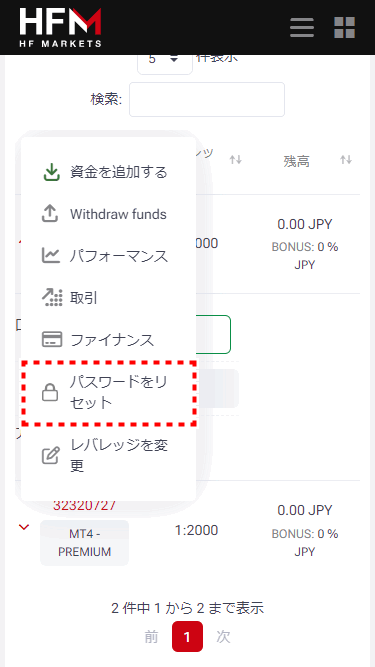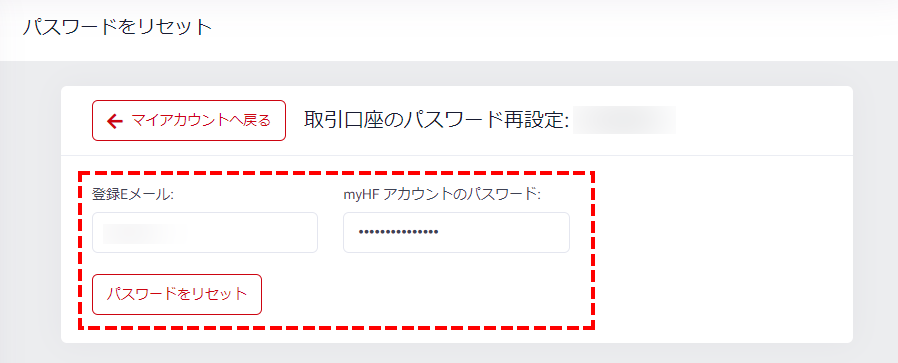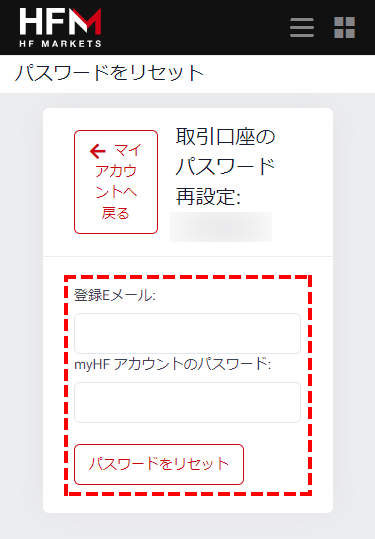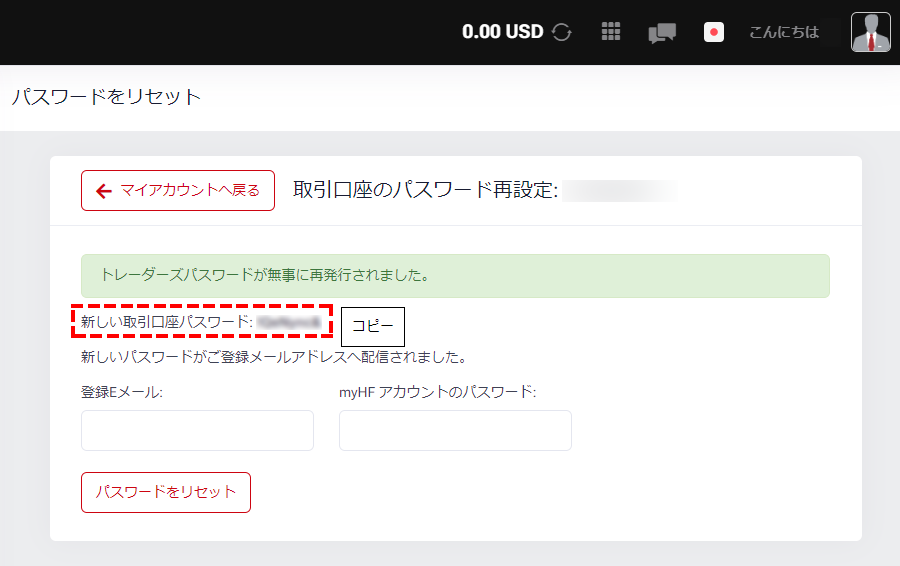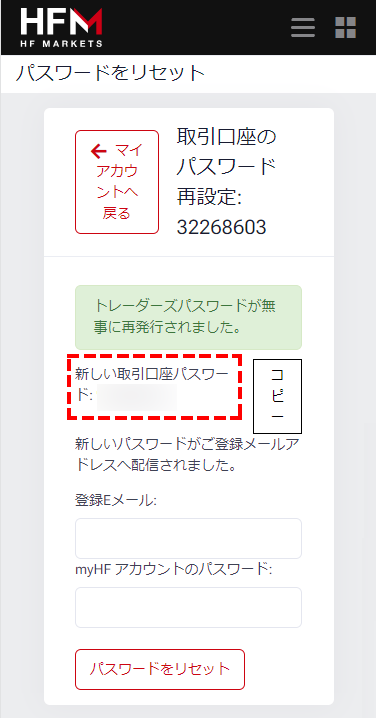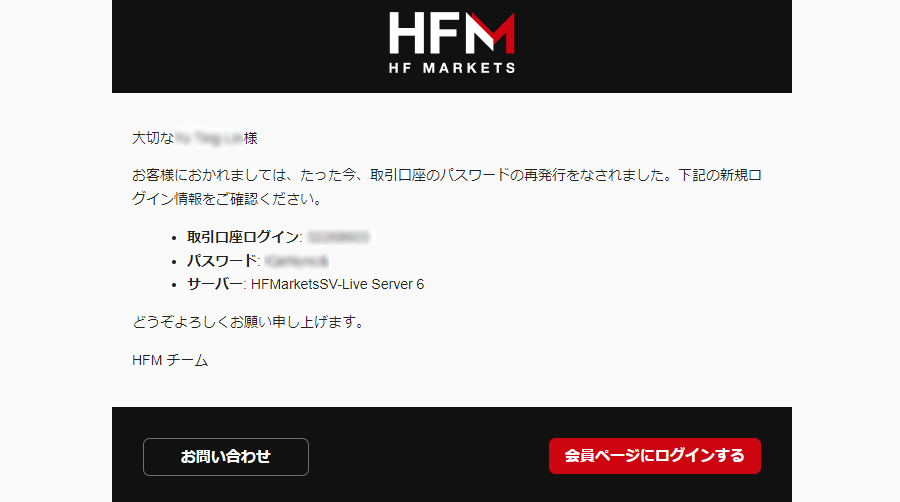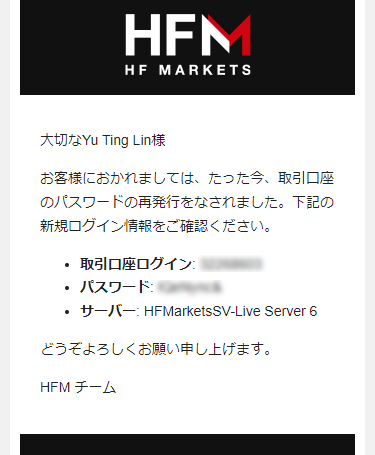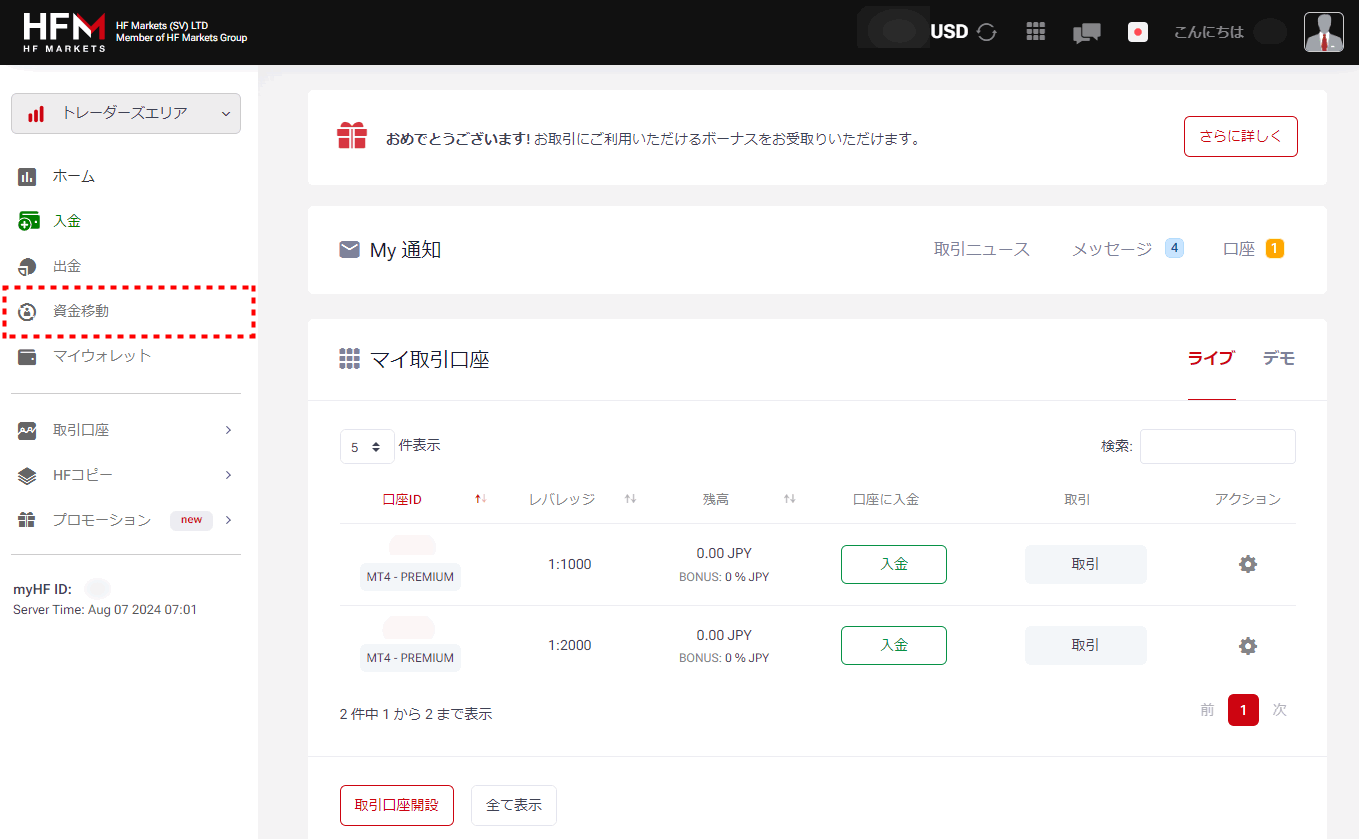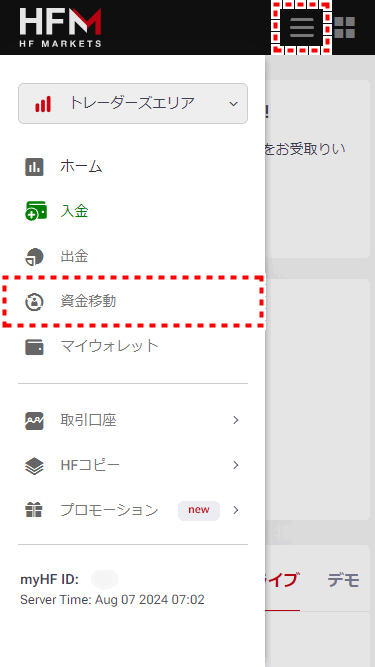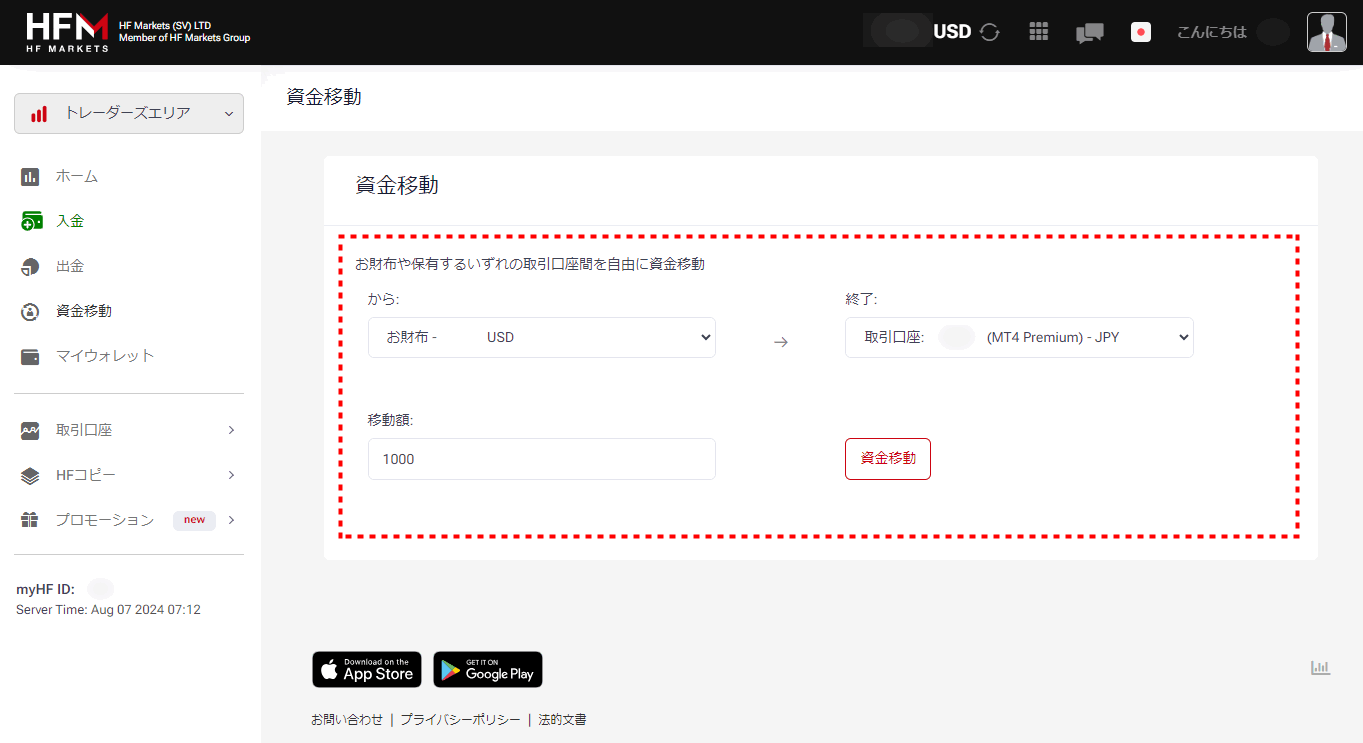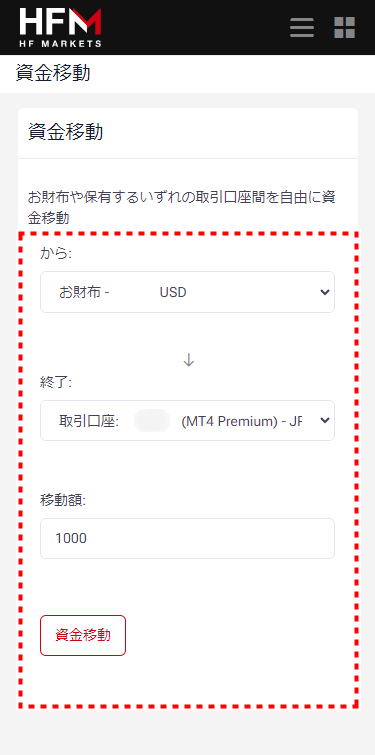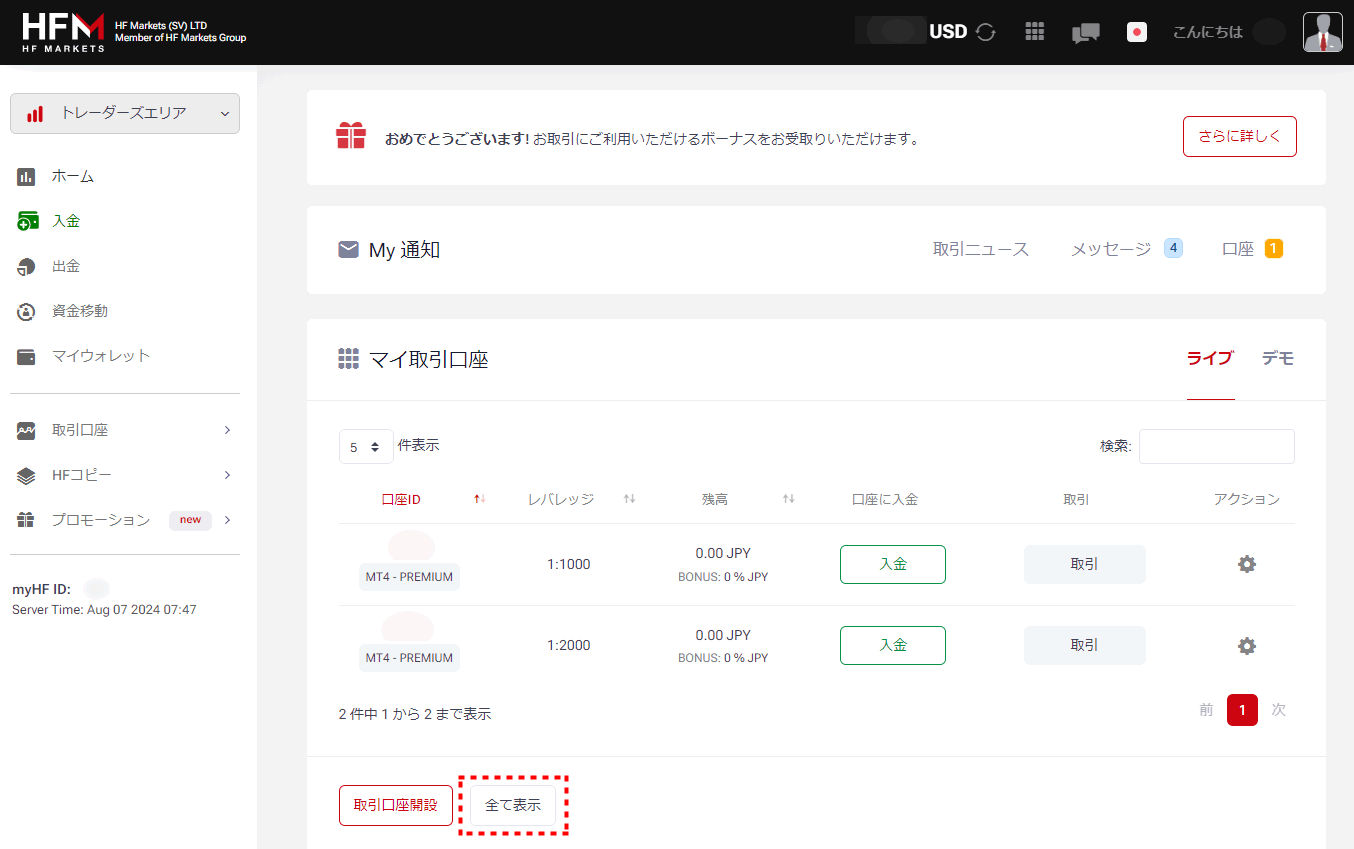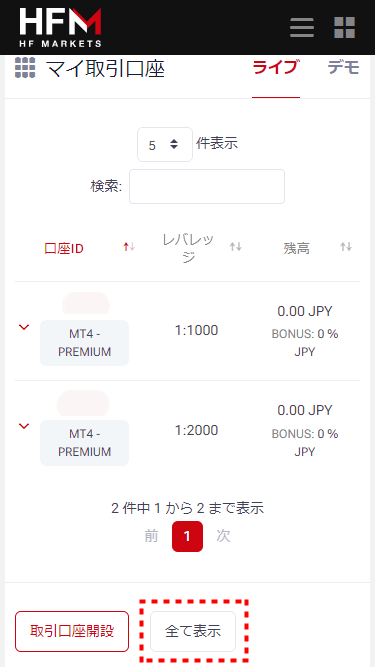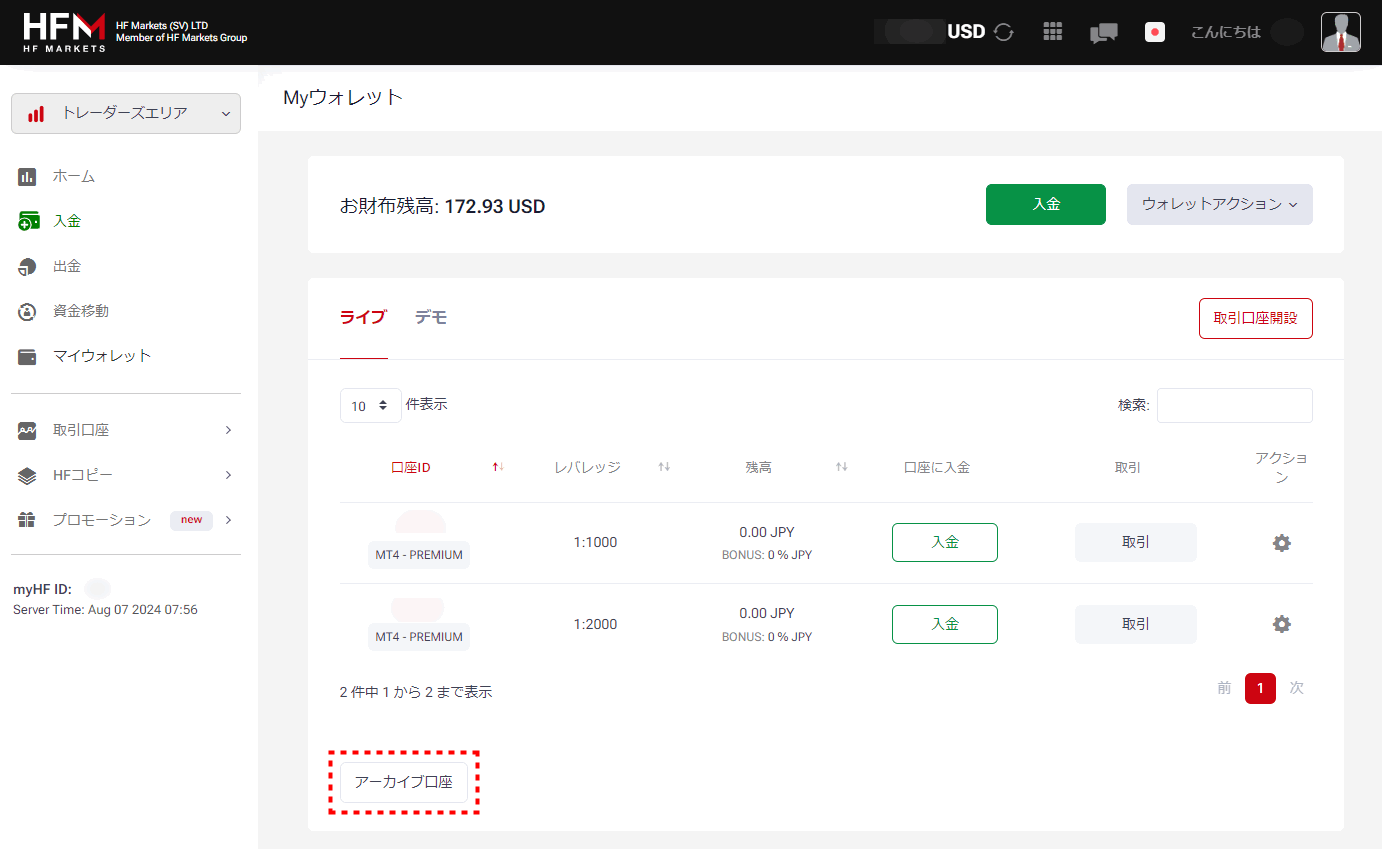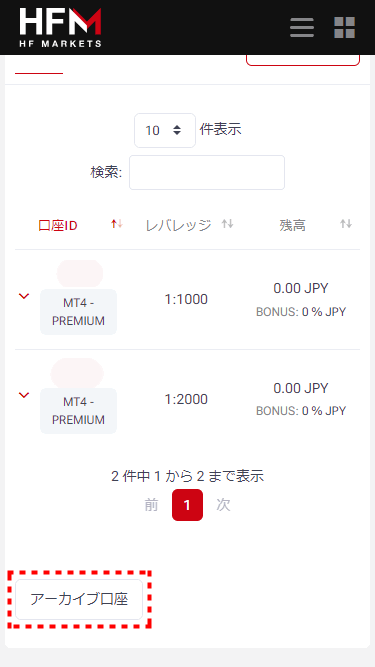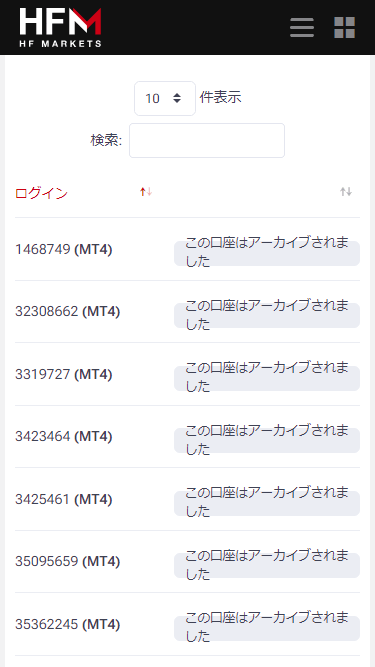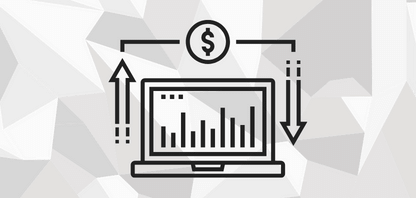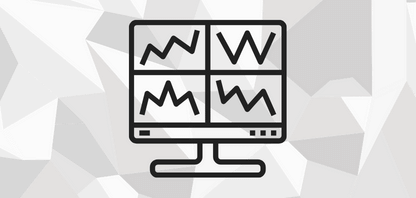HFM(HotForex/ホットフォレックス)の追加口座開設と口座間資金移動についてご案内します。
まずは以下、このページに掲載されている項目になります。

初めてHFMをご利用される方は「新規口座開設マニュアル」をご覧ください。
- SYUANYU

-
HFMの追加口座開設方法と、口座間資金移動などの付随する手続きについてご案内します。複数口座での運用を検討している方は参考にしてください。
HFM追加口座開設方法
HFMのリアル口座はMT4口座は1人につき7口座、MT5口座は1人につき5口座まで保有可能で、myHF内の「マイ取引口座」で保有している全ての口座を確認できるようになっています。
またHFMでは60日間取引せずに取引口座を放置すると、アーカイブされて一時的に利用できなくなるので注意してください。
STEP1. 公式サイトからログイン
HFMの追加口座は”1分ほど”で開設することができます。
まずは以下のボタンからmyHFへのログインページにアクセスして下さい。
ログインページを開いたら、myHF口座IDとパスワードを入力してログインしてください。
STEP2. マイ取引口座内の口座開設ボタンを押す
myHFへログインできたら、「マイ取引口座」という項目にある「取引口座開設」をクリックタップします。
- デモ口座を開設する場合
-
追加口座としてデモ口座を開設する場合は、画面左側の「取引口座」をクリックして、「デモ口座を開設」を選択して下さい。「」→「取引口座」→「デモ口座を開設」の順にタップして下さい。
-
- 電話番号を認証する場合
-
初めてHFM取引口座を追加する場合は、電話番号を認証する必要はあります。
電話番号の認証手順は以下の通りです。
STEP1. 受信方法の確認
まず、登録した携帯電話番号をご確認し、コードの受信方法を選択してください。
STEP2. 生年月日の選択
登録した生年月日を選択して、「確認」をクリックタップしてください。
STEP3. 認証コードの入力
電話番号に送信された6桁の認証コードを入力してください。
STEP4. 認証完了
認証を正しく入力すると、以下の画面に表示されます。
「次」をクリックタップすると、追加口座タイプの選択画面になります。
-
STEP3. 口座タイプを選択
続いて、口座タイプの選択画面になります。
口座タイプは、まず「ハイスペック口座(通常口座)」、「クリプト口座(Crypto CFD口座)」、「ボーナス口座(Top-Up Bonus Account)」から、上部タブで希望の口座を選択します。
※通常口座のプロ口座とボーナス受取口座のトップアップボーナス口座は1アカウントにつき各1個のみ開設可能です。
| 口座タイプ | セント | プレミアム | プロ | ゼロスプレッド |
|---|---|---|---|---|
| ボーナス | なし | なし | なし | なし |
| スプレッド (USDJPY平均) |
1.5pips | 1.5pips | 1.5pips | 0.7pips |
| 手数料 (USDJPY往復) |
なし | なし | なし | $6 |
| スワップ | フリー | フリー | フリー | フリー |
| 最大レバレッジ | 2,000倍 | 2,000倍 | 2,000倍 | 2,000倍 |
| ロット単位 | 1,000通貨 | 10万通貨 | 10万通貨 | 10万通貨 |
| 最小取引サイズ | 0.1ロット | 0.01ロット | 0.01ロット | 0.01ロット |
| 最大取引サイズ | 200ロット | 60ロット | 60ロット | 60ロット |
| 上限ポジション数 | 150 | 500 | 500 | 500 |
| マージンコール | 50% | 50% | 50% | 50% |
| ロスカット水準 | 20% | 20% | 20% | 20% |
| 取引銘柄 | FX通貨ペア ゴールド |
全銘柄 | 全銘柄 | 全銘柄 |
| 最低入金額 | $0 | $0 | $100または13000円 | $0 |
| 口座通貨 | JPY,USC | USD,EUR,JPY | USD,EUR,JPY | USD,EUR,JPY |
| プラットフォーム | MT4/MT5 | MT4/MT5 | MT4/MT5 | MT4/MT5 |
| 口座タイプ | Crypto CFD |
|---|---|
| ボーナス | なし |
| 取引銘柄 | 暗号通貨CFDのみ |
| スプレッド(BTCUSD平均) | 75000.0 |
| 手数料 | なし |
| スワップ | あり |
| 最大レバレッジ | 1,000倍 |
| ロット単位 | 銘柄により異なる |
| 最小取引サイズ | 0.01 ロット |
| 最大取引サイズ | 無制限 |
| 上限ポジション数 | 300 |
| マージンコール | 50% |
| ロスカット水準 | 0% |
| 最低入金額 | $0 |
| 口座通貨 | USD,EUR,JPY |
| プラットフォーム | MT5 |
| 口座タイプ | Top Bouns(入金)ボーナス |
|---|---|
| ボーナス | 最大78万円 |
| 最大レバレッジ | 1000倍 |
| 取引手数料 | なし |
| スプレッド USDJPY平均 |
1.9pip |
| スワップ | フリー |
また口座タイプ別にスプレッドやスワップを比較検討したい方は、以下の参考資料をご参照ください。
- スプレッド・スワップ参考
- プロ口座は1アカウント1個のみ開設可能です。
- Top Bouns(入金)ボーナス口座は、1アカウント1個のみ開設可能です。
- ボーナス受取口座は、通常口座に比べてスプレッドはやや広めです。
STEP4. 口座の取引条件を設定します
続いて、プラットフォーム(MT4/MT5)、レバレッジ、口座通貨、アフィリエイトIDなどを入力します。また海外FXふぁんくらぶから、キャッシュバックを受ける場合は、アフィリエイトID「314605」をご入力ください。
MT4かMT5かを比較検討したい方は、プラットフォーム解説ページをご確認ください。
- プラットフォームの違い
-
最新のプラットホームはMT5ですが、MT4の方が利用者が多いのが現状です。その理由として、MT4は「EAやインジケーターの種類が豊富」「情報が多くトラブルに遭った時に対処法を見つけやすい」などが挙げられます。
ユーザー目線から見たMT4とMT5の特徴をそれぞれ挙げると次のようになります。
MT4の特徴- 愛好者が多く解説サイトも多い
- トラブルへの対処法を調べやすい
- インジケータとEAの種類が多い
- 採用している海外FX業者が多い
MT5の特徴- 環境設定が細かく操作しやすい
- 機能が充実している
- 選択できる時間足が多い
- アップデートを繰り返し進化している
- レバレッジの選び方
-
レバレッジ倍率は10種類から選択可能
HFMでは、以下12種類のレバレッジが選択可能となっています。
- 2000倍
- 1000倍
- 500倍
- 400倍
- 300倍
- 200倍
- 100倍
- 50倍
- 30倍
- 20倍
- 10倍
- 1倍
レバレッジの設定は、口座開設後でもMyHFから簡単に変更可能となっているため、気軽にお好みのレバレッジをご選択ください。
レバレッジの変更手順
myHFにログインし、各取引口座の右側に設置されている「」をクリックして、「レバレッジを変更」を選択してください。
myHFにログインし、口座IDの横に設置されている「」をタップします。
すると選択項目が追加で表示されるので、「」→「レバレッジを変更」の順にタップして下さい。新しいレバレッジを選択して、「リクエスト」をクリックタップするとレバレッジを変更できます。
またHFMのレバレッジと証拠金について、もっと詳しく知りたい方は、以下のリンク先をご参照ください。
- 口座通貨の選び方
-
口座通貨は入金に使用する通貨と同じ通貨を
口座通貨とは口座で使用する通貨のことで、HFMでは以下3種類のベース通貨を選択できます。
- 日本円:JPY
- 米ドル:USD
- ユーロ:EUR
- ナイジェリア・ナイラ:NGN
口座通貨は、なるべくご自身が入金に使用する通貨と同じ通貨をご選択ください。
入金通貨と口座通貨が異なる場合、入金時に両替が発生するため余計な為替手数料がかかってしまいます。

すべて選択したら、画面下の「口座開設」ボタンを押し、口座開設が完了です。
STEP5. メールで口座情報を受け取る
追加口座開設の申請が完了すると、開設した追加口座のログイン情報が表示されます。
同時にHFMから同様の内容が記載されたメールが届きます。
パスワードを後から確認できるのはこのメールのみとなりますので、大切に保管しておくようお願いします。
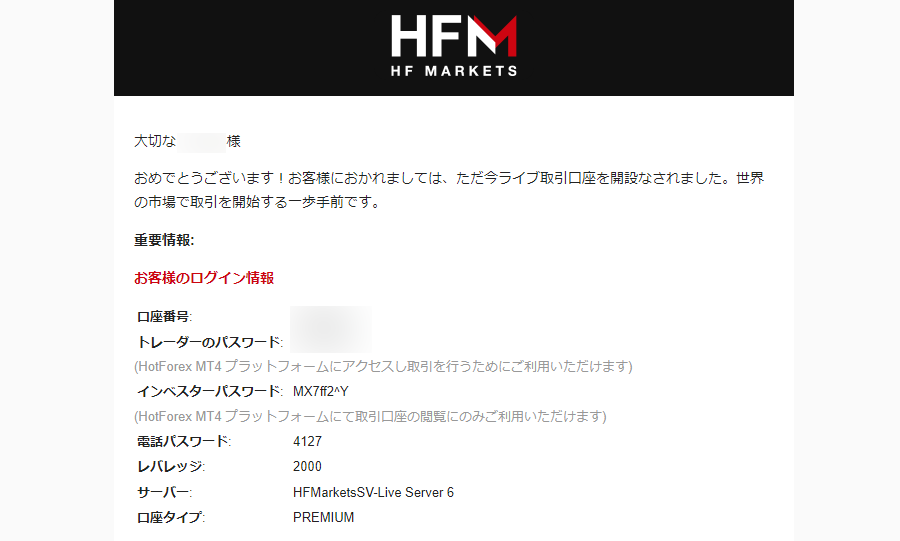

追加口座の開設方法は以上となります。
次は、取引口座のパスワード変更手順をご案内します。
取引口座パスワードの変更方法
取引口座のパスワードを忘れてしまった場合や、セキュリティ対策でパスワードを変更したい場合は、myHFでパスワードを変更することが可能です。
STEP1.「パスワードをリセット」を選択
まずはmyHFへログインし、各取引口座の右側に設置されている「」をクリックして、「パスワードをリセット」を選択してください。
まずはmyHFへログインし、口座IDの横に設置されている「」をタップします。
すると選択項目が追加で表示されるので、「」→「パスワードをリセット」の順にタップして下さい。
STEP2. メールアドレスとmyHFパスワードの入力
次の画面では「HFMに登録しているメールアドレス」と「myHFのログインパスワード」を入力し、「パスワードをリセット」をクリックタップしてください。
STEP3. パスワード変更完了
すると以下のような画面が表示され、新しいパスワードが確認できます。
上記画面の表示と同時に、新しいパスワードが記載されたメールが届きます。
パスワードを後から確認できるのはこのメールのみとなりますので、大切に保管しておくようお願いします。

取引口座パスワードの変更手順については以上です。続いて口座間資金移動について解説していきます。
HFMの口座間資金移動(資金振替)について
口座間資金移動の仕組み
HFMの資金移動は、myHFお財布口座を経由する仕組みになっています。
資金移動の流れは以下のイメージ図のようになります。

例えばMT4口座AからMT4口座Bまで資金移動をする場合、まずMT4口座AからmyHFお財布口座に資金移動し、次にmyHFお財布口座からMT4口座Bに資金移動をする、という流れになります。
口座間資金移動の注意点
チャージ(入金)ボーナス口座から移動する方は、以下の点にご注意ください。
- 資金移動可能なのは現金のみ。
- 資金移動する金額と同比率のボーナスが消滅します。※
※ボーナス口座から現金を50%資金移動する場合、消滅するボーナスは全ボーナスの50%です。

それでは以下、口座間資金移動の手順になります。
口座間資金移動の手順
STEP1. 公式サイトからログイン
口座間資金移動は”1分ほど”で完了します。
まずは以下のボタンからmyHFへのログインページにアクセスして下さい。
ログインページを開いたら、myHF口座IDとパスワードを入力してログインしてください。
STEP2. 資金移動を選択
myHFにログインしたら、画面左側にある「資金移動」をクリックします。
myHFにログインしたら、画面右上のメニューボタンをタップして、「資金移動」をタップします。
STEP3. 資金移動する口座と金額を入力
次の画面では、まず「お財布口座」と「資金移動先の取引口座」を選択します。
いずれか一方はお財布口座を選択して下さい。
続いて移動する「移動額」を入力し、最後に「資金移動」ボタンを押せば資金移動は完了です。

口座間資金移動についての解説は以上です。次に取引口座の削除方法を解説していきます。
取引口座を削除する方法(口座の解約)
HFMでは一度開設した口座の削除はできません。
残高がゼロのまま60日間経過した時点で、口座は自動的に「アーカイブ(非有効化)」されるため、基本的に口座を削除する必要はありません。
- アーカイブされた口座の確認方法
-
まずは、マイ取引口座内の「全て表示」をクリックタップします。
「アーカイブ口座」をクリックタップすると、アーカイブされた口座を確認できます。
-
ただ、口座開設数が上限に達した場合などに、口座を意図的にアーカイブさせたい時もあるかと思います。
そういう場合には、HFM日本語サポートへ依頼していただく事でアーカイブ化が可能です。
ここからは、取引口座をアーカイブさせる手順を解説します。
STEP1.対象の口座が以下の条件を満たしているかをご確認ください。
- 口座残高がゼロになっている
- 未決済のポジションが無い
STEP2.以下の例文を書き換え、HFM日本語サポートへご連絡ください。
取引口座のアーカイブをお願います。
口座番号:〇〇〇〇
よろしくお願いいたします。
メールで連絡する場合は、HFMに登録しているメールアドレスから送信して下さい。
HFM日本語サポートのメールアドレスは以下の通りです。

HFM追加口座開設に関するマニュアルは以上です。最後まで読んでいただきありがとうございました。他にもマニュアルをご用意しておりますのでよろしければご活用ください。
関連マニュアル
所在地:Suite 305, Griffith Corporate Centre, P.O.Box 1510, Beachmont Kingstown, St. Vincent and the Grenadines
登録番号:St. Vincent and the Grenadines 22747 IBC 2015
所在地:No.50 12F-3, Chenggong Rd, North District, Tainan City, Taiwan
統一番号:No. 24917404
所在地:Suite 305, Griffith Corporate Centre, P.O.Box 1510, Beachmont Kingstown, St. Vincent and the Grenadines
登録番号:St. Vincent and the Grenadines 22747 IBC 2015
所在地:No.50 12F-3, Chenggong Rd, North District, Tainan City, Taiwan
統一番号:No. 24917404